فهرست
دا ښوونه به تاسو ته درس درکړي چې څنګه په اکسل کې د میکرو، فورمول او د تڼۍ په کلیک کولو سره خالي کالمونه لرې کړئ.
لکه څنګه چې ښکاري، په Excel کې د خالي کالمونو حذف کول دي. هغه څه نه دي چې یوازې د موږک کلیک سره ترسره کیدی شي. دا په دوه کلیکونو کې هم نشي ترسره کیدی. ستاسو په کاري پاڼه کې د ټولو کالمونو بیاکتنې او په لاسي ډول د خالي ځایونو لرې کولو احتمال یقینا یو څه دی چې تاسو یې غواړئ مخنیوی وکړئ. خوشبختانه، مایکروسافټ ایکسل ډیری بیلابیل ځانګړتیاوې وړاندې کوي، او د دې ځانګړتیاوو په تخلیقي لارو کارولو سره تاسو کولی شئ نږدې هر کار سره مقابله وکړئ!
د خالي کالمونو د حذف کولو چټکه لاره چې تاسو باید هیڅکله وکاروئ
کله چې په Excel کې د خالي ځایونو لرې کولو خبره راځي (که دا خالي حجرې وي ، قطارونه یا کالمونه) ، ډیری آنلاین سرچینې په ځانګړي ته لاړشئ > خالی قومانده. هیڅکله دا کار مه کوئ ستاسو په کاري پاڼو کې!
دا طریقه ( F5 > ځانګړي… > خالي ) موندل کیږي او په سلسله کې ټول خالي حجرې غوره کوي:
10>
که اوس تاسو په ټاکل شوي حجرو کې ښیې کلیک وکړئ او حذف کړئ > ټول کالم ، ټول هغه کالمونه چې لږترلږه یوه خالي حجره لري به ورک شي! که تاسو په ناڅاپه توګه دا کار کړی وي، د هرڅه بیرته ترلاسه کولو لپاره Ctrl + Z فشار ورکړئ.
اوس چې تاسو په Excel کې د خالي کالمونو د حذف کولو غلطه طریقه پیژنئ، راځئ چې وګورو چې دا څنګه سم کړئ.
<6 په Excel کې د VBA سره د خالي کالمونو لرې کولو څرنګوالیتجربه لرونکید ایکسل کاروونکي د ګوتو دا قاعده پیژني: په لاسي ډول د یو څه کولو ساعتونو ضایع کولو لپاره ، د میکرو لیکلو لپاره څو دقیقې پانګونه وکړئ چې دا به ستاسو لپاره په اوتومات ډول ترسره کړي.
لاندې VBA میکرو په ټاکل شوي کې ټول خالي کالمونه لرې کوي حد او دا په خوندي ډول ترسره کوي - یوازې په بشپړ ډول خالي کالمونه حذف شوي. که چیرې یو کالم د واحد حجرې ارزښت ولري، حتی یو خالي تار د ځینې فورمول لخوا بیرته راستانه شوی، دا ډول کالم به پاتې وي.
ایکسل میکرو: د Excel پاڼې څخه خالي کالمونه لرې کړئ Public Sub DeleteEmptyColumns() Dim SourceRange as Range Dim EntireColumn as Range په تېروتنه بیا پیل کړئ بل سیټ SourceRange = Application.InputBox( _ "یو سلسله وټاکئ:" , "خالي کالمونه ړنګ کړئ" , _ غوښتنلیک. انتخاب. پته، ډول :=8) که نه وي (د سرچینې رینج هیڅ شی نه دی) بیا غوښتنلیک = سکرین اپډ کول د i = SourceRange.Columns.Count to 1 Step-1 لپاره ټول کالم = SourceRange.Cells(1, i).EntireColumn که Application.WorksheetFunction.CountA(EntireColumn) = 0 نو بیا EntireColumn.End ړنګ کړئ که بل اپلیکیشن جوړ شوی وي = ړنګ کړئ. که د پای فرعيد خالي کالمونو میکرو د حذف کولو څرنګوالی وکاروئ
دلته ستاسو په Excel کې د میکرو اضافه کولو مرحلې دي:
- د بصري اساس خلاصولو لپاره Alt + F11 فشار ورکړئ مدیر.
- په مینو بار کې، کلیک وکړئ داخل کړئ > موډول .
- پورته کوډ د کوډ وینډو کې پیسټ کړئ w.
- د میکرو چلولو لپاره F5 فشار ورکړئ.
- کله چې پاپ اپ ډیالوګ ښکاره شي، ته لاړشئد ګټو کاري پاڼه، مطلوب حد وټاکئ، او په سمه توګه کلیک وکړئ:
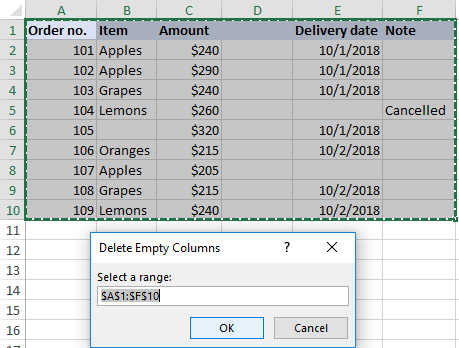
که تاسو نه غواړئ په خپل کاري پاڼه کې میکرو اضافه کړئ، تاسو کولی شئ دا زموږ څخه چلولی شئ نمونه کاري کتاب. دلته څنګه دی:
- په Excel کې د خالي کالمونو د لرې کولو لپاره زموږ د نمونې کاري کتاب ډاونلوډ کړئ، خلاص کړئ، او د محتوا فعالولو په صورت کې که غوښتنه وشي.
- په خپل کاري کتاب کې، Alt + F8 فشار ورکړئ، د DeleteEmptyColumns میکرو غوره کړئ، او چل کړئ کلیک وکړئ.
- په پاپ اپ ډیالوګ کې، انتخاب کړئ حد او کلیک وکړئ ښه .
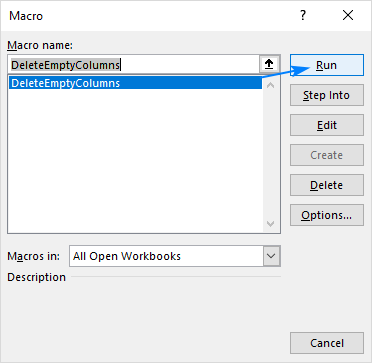
په هر ډول، په ټاکل شوي حد کې ټول خالي کالمونه به له مینځه یوړل شي:
<0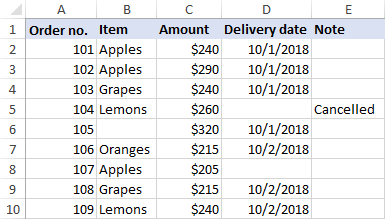
په Excel کې خالي کالمونه د فورمول سره وپیژنئ او حذف کړئ
پورته میکرو خالي کالمونه په چټکۍ او خاموشۍ سره لرې کوي. مګر که تاسو د "هر څه تر کنټرول لاندې" ډول شخص یاست (لکه زه یم :) تاسو ممکن په لید کې هغه کالمونه وګورئ چې لیرې کیږي. په دې مثال کې، موږ به لومړی د فارمول په کارولو سره خالي کالمونه وپیژنو ترڅو تاسو ژر تر ژره بیاکتنه وکړو، او بیا ټول یا ځینې هغه کالمونه له منځه یوسو.
یادونه. مخکې له دې چې د تل لپاره کوم شی حذف کړئ، په ځانګړې توګه د نامعلوم تخنیک په کارولو سره، زه تاسو ته په کلکه مشوره ورکوم چې د خپل کاري کتاب بیک اپ کاپي جوړ کړئ، یوازې د خوندي اړخ په لور که چیرې یو څه غلط شي.
سره یو بیک اپ کاپي په خوندي ځای کې، لاندې مرحلې ترسره کړئ:
1 ګام. یو نوی داخل کړئقطار
د خپل میز په سر کې یو نوی قطار اضافه کړئ. د دې لپاره، د لومړي قطار سرلیک ښي کلیک وکړئ او داخل کړئ کلیک وکړئ. د خپل ډیټا د جوړښت / تنظیم کولو په اړه اندیښنه مه کوئ - تاسو کولی شئ دا قطار وروسته حذف کړئ.
22>
دوهمه مرحله. خالي کالمونه وپیژنئ
په کیڼ اړخ کې د نوي اضافه شوي قطار حجرې ته، لاندې فورمول داخل کړئ:
=COUNTA(A2:A1048576)=0
او بیا، فورمول د ډکولو دستګاه په کشولو سره نورو کالمونو ته کاپي کړئ.
د فورمول منطق خورا ساده دی: COUNTA په کالم کې د خالي حجرو شمیر چیک کوي ، له 2 قطار څخه تر 1048576 قطار پورې ، کوم چې په Excel 2019 - 2007 کې یو قطار اعظمي دی. تاسو دا شمیره له صفر سره پرتله کړئ او په پایله کې ، په خالي کالمونو کې ریښتیا لرئ او FALSE په کالمونو کې چې لږترلږه یو غیر خالي حجره لري. د اړونده حجرو حوالې کارولو له امله، فورمول د هر کالم لپاره په سمه توګه تنظیموي چیرې چې دا کاپي شوي.
23>
که تاسو د بل چا لپاره کاري پاڼه ترتیب کوئ، تاسو کولی شئ غواړئ کالمونه په ډیر معنی سره لیبل کړئ. کومه ستونزه نشته، دا په اسانۍ سره د IF بیان سره ورته ورته کیدی شي:
=IF(COUNTA(A2:A1048576)=0, "Blank", "Not blank")
اوس فورمول په ښکاره ډول په ګوته کوي چې کوم کالمونه خالي دي او کوم ندي:
24>
لارښوونه. د میکرو په پرتله، دا طریقه تاسو ته ډیر انعطاف درکوي چې کوم کالمونه باید خالي وګڼل شي. په دې مثال کې، موږ ټول جدول ګورو، په شمول د سرلیک قطار. دا پدې مانا ده چې که یو کالمیوازې سرلیک لري، دا ډول کالم خالي نه ګڼل کیږي او نه حذف کیږي. که تاسو غواړئ یوازې د معلوماتو قطارونه وګورئ د کالم سرلیکونو له پامه غورځول ، د سرلیک قطارونه د هدف حد (A3:A1048576) څخه لرې کړئ. د پایلې په توګه، یو کالم چې سرلیک لري او نور معلومات په کې نه وي خالي وګڼل شي او د حذف کولو تابع وي. همدارنګه، تاسو کولی شئ حد په وروستي کارول شوي قطار پورې محدود کړئ، کوم چې به زموږ په قضیه کې A11 وي.
3 ګام. خالي کالمونه لرې کړئ
د کالمونو مناسب شمیر سره، تاسو کولی شئ په ساده ډول وټاکئ هغه چې په لومړي قطار کې "خالي" لري (د څو کالمونو غوره کولو لپاره، د Ctrl کیلي وساتئ کله چې تاسو د کالم لیکونو کلیک وکړئ). بیا، په هر ټاکل شوي کالم کې ښي کلیک وکړئ، او د شرایطو مینو څخه حذف کړئ غوره کړئ:
25>
که ستاسو په کاري پاڼه کې لسګونه یا سل کالمونه شتون ولري، دا معنی لري چې ټول خالي لیدو ته راوړو. د دې لپاره، لاندې کارونه وکړئ:
- د فورمولونو سره پورتنۍ قطار وټاکئ، ډاټا ټب ته لاړ شئ > ترتیب او فلټر ګروپ، او کلیک وکړئ. ترتیب تڼۍ.
- د خبرتیا په ډیالوګ بکس کې چې ښکاره کیږي، انتخاب کړئ انتخاب پراخ کړئ ، او کلیک وکړئ ترتیب…
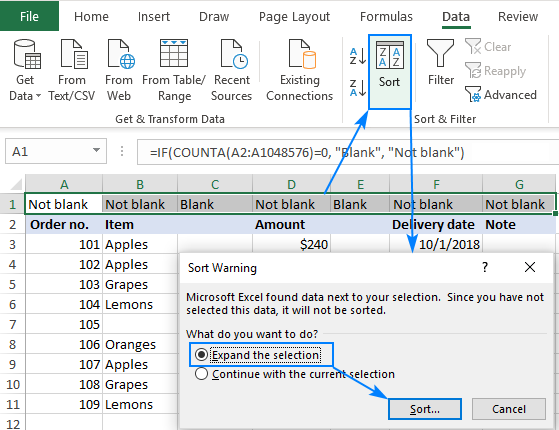
- دا به د ترتیب ډیالوګ بکس پرانیزي، چیرې چې تاسو د اختیارونو… تڼۍ کلیک وکړئ، غوره کړئ د ښي څخه ښي خوا ته ترتیب کړئ، او ښه کلیک وکړئ.
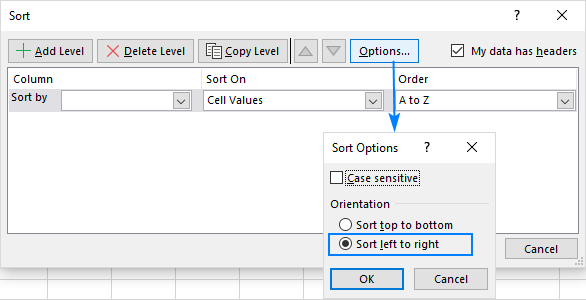
- یوازې یو ډول ترتیب ترتیب کړئ لکه څنګه چې لاندې ښودل شوي او په OK کلیک وکړئ:
- په ترتیب سره: قطار 1 په ترتیب سره: حجرهارزښتونه
- ترتیب: A to Z
- ټول خالي کالمونه وټاکئ - د لومړي کالم خط باندې کلیک وکړئ، شفټ فشار ورکړئ، او بیا د وروستي خالي کالم په لیک کلیک وکړئ.
- ښي- په ټاکل شوي کالمونو کلیک وکړئ او د پاپ اپ مینو څخه حذف کړئ غوره کړئ. تاسو د خالي کالمونو څخه خلاص شوي یاست، او هیڅ شی شتون نلري چې تاسو به د فورمولونو سره د پورتنۍ قطار له مینځه وړلو مخه ونیسي.
په Excel کې د خالي کالمونو لرې کولو ترټولو ګړندۍ لاره
په د دې ټیوټوریل په پیل کې ، ما لیکلي چې په Excel کې د خالي کالمونو حذف کولو لپاره هیڅ یو کلیک لاره نشته. په حقیقت کې، دا واقعیا سمه نه ده. ما باید وویل چې هیڅ جوړ شوی لاره نشته. زموږ د الټیمیټ سویټ کارونکي کولی شي په Excel کې په لفظي ډول په څو کلیکونو کې خالي ځایونه لرې کړي :)
د هدف ورک شیټ کې ، د قابلیت وسیلې ټب ته لاړشئ ، کلیک وکړئ خالونه حذف کړئ او خالي کالمونه غوره کړئ :
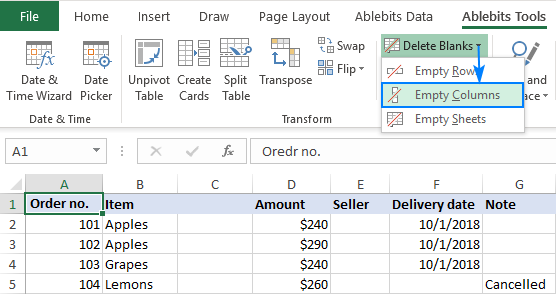
د دې لپاره چې ډاډ ترلاسه کړئ چې دا ناڅاپي د موږک کلیک نه و، اضافه به له تاسو څخه وغواړي چې تایید کړي تاسو واقعیا غواړئ چې له دې ورکشیټ څخه خالي کالمونه لرې کړئ:
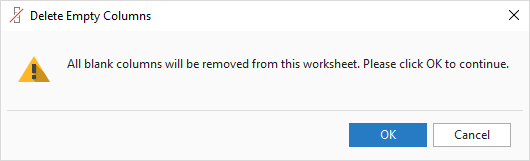
کلیک وکړئ ښه ، او په یوه شیبه کې ټول خالي کالمونه لاړل!
لکه پورته بحث شوي میکرو په څیر، دا وسیله یوازې هغه کالمونه حذفوي چې بالکل خالي . هغه کالمونه چې کوم واحد ارزښت لري، د سرلیکونو په شمول، ديساتل شوي.
د خالي ځایونه حذف کړئ یوازې یو له لسګونو په زړه پورې ځانګړتیاو څخه دی چې کولی شي ستاسو ژوند د Excel کارونکي په توګه اسانه کړي. د نورو موندلو لپاره، تاسو ته ښه راغلاست د Excel لپاره زموږ د الټیمیټ سویټ آزموینې نسخه ډاونلوډ کړئ.
خالي کالمونه نه حذف کیږي! ولې؟
مسئله : تاسو پورته ټولې میتودونه هڅه کړې، مګر یو یا ډیر خالي کالمونه ستاسو په کاري پاڼه کې بند پاتې دي. ولې؟
ډیری احتمال ځکه چې دا کالمونه واقعیا خالي ندي. ډیری مختلف کرکټرونه چې د انسان سترګو ته نه لیدل کیږي ممکن ستاسو په Excel سپریډ شیټونو کې پټ وي، په ځانګړې توګه که تاسو د بهرنۍ سرچینې څخه معلومات وارد کړي. دا کیدای شي یوازې یو خالي تار یا د ځای کرکتر، نه ماتیدونکی ځای یا کوم بل غیر چاپیدونکی کرکټر وي.
د مجرم په نښه کولو لپاره، د ستونزې په کالم کې لومړی حجره غوره کړئ او د Ctrl + ښکته تیر فشار ورکړئ . د مثال په توګه، په لاندې سکرین شاټ کې کالم C په C6 کې د یو واحد ځای کریکٹر له امله خالي ندی:
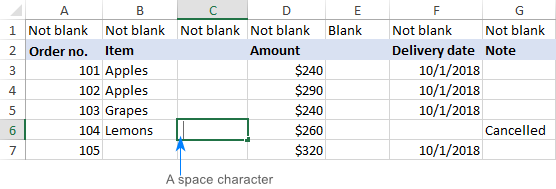
په حجره دوه ځله کلیک وکړئ ترڅو وګورئ چې واقعیا په دې کې څه دي یا په ساده ډول د نامعلوم شی څخه د خلاصون لپاره د حذف کولو کیلي فشار ورکړئ. او بیا پورتنۍ پروسه تکرار کړئ ترڅو ومومئ چې ایا په دې کالم کې کوم بل ناڅرګند شیان شتون لري. تاسو ممکن د مخکښو، تعقیبي او نه ماتیدو ځایونو په لرې کولو سره خپل معلومات هم پاک کړئ.
زه د لوستلو لپاره مننه کوم او هیله لرم چې راتلونکې اونۍ زموږ په بلاګ کې وګورم!
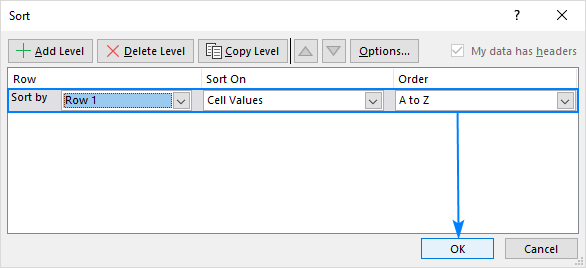
په پایله کې، خالي کالمونه به ستاسو د کاري پاڼې کیڼ اړخ ته لیږدول کیږي:


